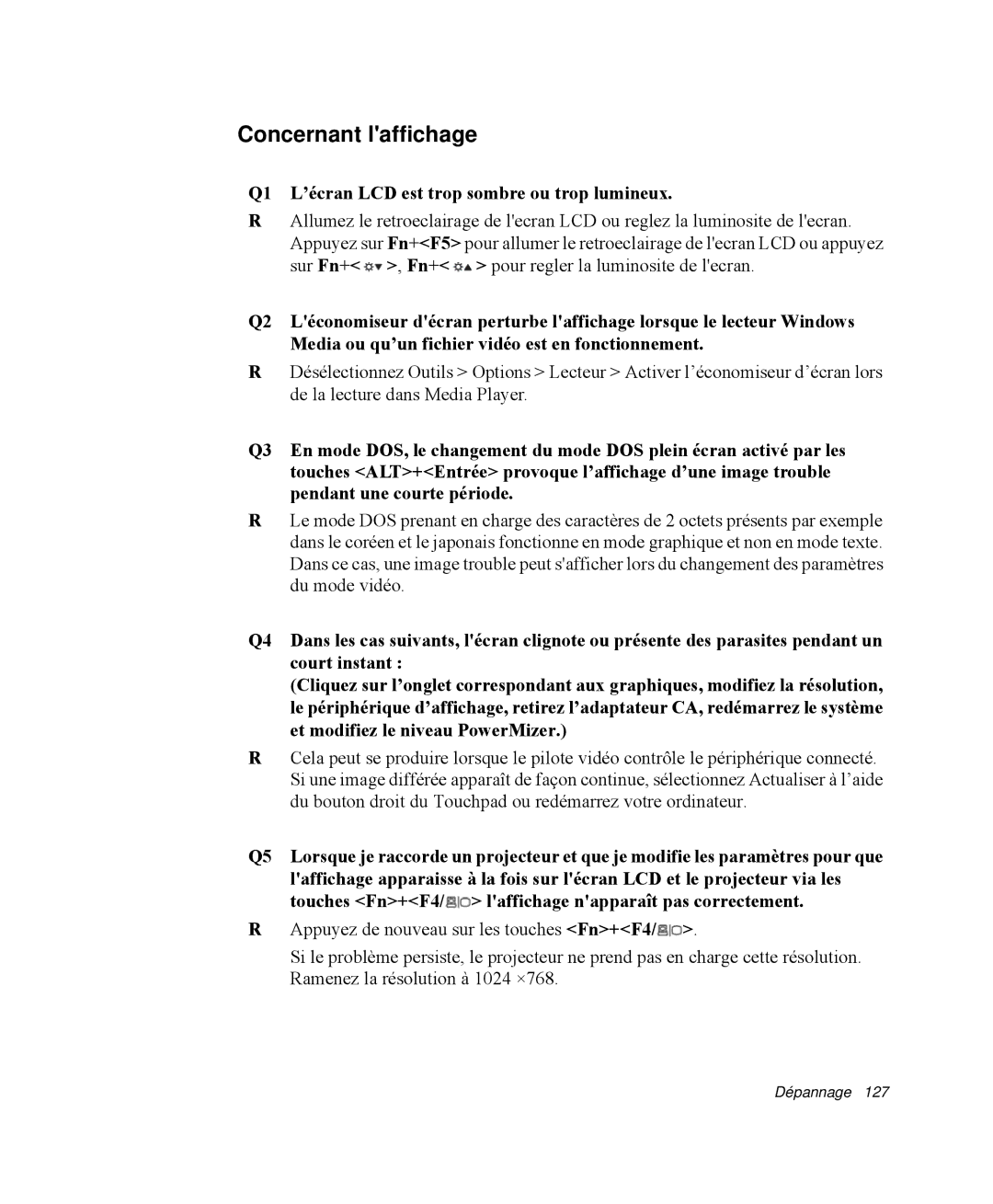Concernant l'affichage
Q1 L’écran LCD est trop sombre ou trop lumineux.
RAllumez le retroeclairage de l'ecran LCD ou reglez la luminosite de l'ecran. Appuyez sur Fn+<F5> pour allumer le retroeclairage de l'ecran LCD ou appuyez sur Fn+<![]() >, Fn+<
>, Fn+<![]() > pour regler la luminosite de l'ecran.
> pour regler la luminosite de l'ecran.
Q2 L'économiseur d'écran perturbe l'affichage lorsque le lecteur Windows Media ou qu’un fichier vidéo est en fonctionnement.
RDésélectionnez Outils > Options > Lecteur > Activer l’économiseur d’écran lors de la lecture dans Media Player.
Q3 En mode DOS, le changement du mode DOS plein écran activé par les touches <ALT>+<Entrée> provoque l’affichage d’une image trouble pendant une courte période.
RLe mode DOS prenant en charge des caractères de 2 octets présents par exemple dans le coréen et le japonais fonctionne en mode graphique et non en mode texte. Dans ce cas, une image trouble peut s'afficher lors du changement des paramètres du mode vidéo.
Q4 Dans les cas suivants, l'écran clignote ou présente des parasites pendant un court instant :
(Cliquez sur l’onglet correspondant aux graphiques, modifiez la résolution, le périphérique d’affichage, retirez l’adaptateur CA, redémarrez le système et modifiez le niveau PowerMizer.)
RCela peut se produire lorsque le pilote vidéo contrôle le périphérique connecté. Si une image différée apparaît de façon continue, sélectionnez Actualiser à l’aide du bouton droit du Touchpad ou redémarrez votre ordinateur.
Q5 Lorsque je raccorde un projecteur et que je modifie les paramètres pour que
l'affichage apparaisse à la fois sur l'écran LCD et le projecteur via les touches <Fn>+<F4/![]() > l'affichage n'apparaît pas correctement.
> l'affichage n'apparaît pas correctement.
RAppuyez de nouveau sur les touches <Fn>+<F4/![]() >.
>.
Si le problème persiste, le projecteur ne prend pas en charge cette résolution. Ramenez la résolution à 1024 ×768.
Dépannage 127